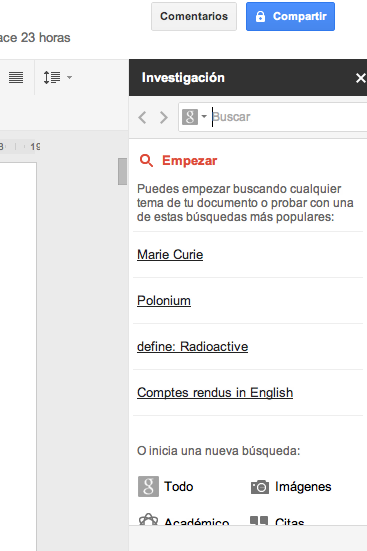Como hemos ya visto, desde nuestros correos del Colegio todo maestro y alumno tiene acceso a Google docs (programa web que nos permite hacer trabajos en línea, documentos, tablas, presentaciones e imágenes. Tiene además la opción de compartir los trabajos con las demás personas).
Una de las herramientas más poderosas y menos conocidas dentro de Google Docs es el panel de investigación. En este puedes hacer una búsqueda por cualquier información que necesites para ayudarte a escribir el documento. Con sólo un par de clics puedes consultar mapas, citas, imágenes, y mucho más.
En este link puedes encontrar las instrucciones completas, Panel de Investigación. Este es un pequeño resumen de como funciona:
Para acceder a la herramienta:
Selecciona la opción de Búsqueda en el menú Herramientas o Haz clic con el botón derecho en una palabra específica y selecciona la opción de investigación.
La herramienta de investigación aparecerá en la parte derecha del documento. Puedes iniciar una búsqueda escribiendo en la barra de búsqueda. Puedes restringir la búsqueda para tipos específicos de resultados (p. ej., imágenes, citas, etc.) mediante el menú desplegable de la barra de investigación.
Sigue las instrucciones que se ofrecen a continuación para examinar los resultados de búsqueda relevantes para tu documento (hay más opciones disponibles en el artículo completo de Google).
- Selecciona Vista previa para obtener una vista previa del sitio web. Haz clic en el enlace del sitio situado en la parte superior del panel de vista previa para abrir esta página en otra ventana o selecciona Cerrar en la parte inferior del panel para cerrar la vista previa.
- Selecciona Inserta un enlace para agregar un enlace al sitio web en el cuerpo de tu documento.
- Para las imágenes, arrástralas directamente al documento.
- Selecciona Cita para crear una cita en el pie de página de este resultado web en el cuerpo de tu documento.
- Sitios – Al realizar una búsqueda de ubicaciones geográficas en la herramienta de investigación, es posible que los resultados de búsqueda incluyan un mapa. Puedes editar este mapa seleccionando Editar y, a continuación, acercar, alejar o arrastrar el mapa. Una vez que tienes la imagen de mapa exacta que deseas incluir en el documento, haz clic en Insertar. También puedes arrastrar y soltar la imagen de mapa en el documento.
Elección del formato de cita
Para seleccionar un formato predeterminado para las citas que añadas al documento, haz clic en Configuración en la parte inferior de la página Empezar del panel Investigación. Utiliza el menú desplegable para elegir entre MLA, APA o Chicago. El formato de cita seleccionado se puede aplicar a resultados de la Web, imágenes, citas y citas de artículos.